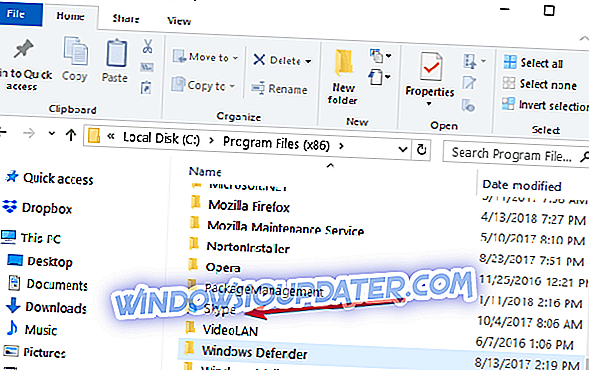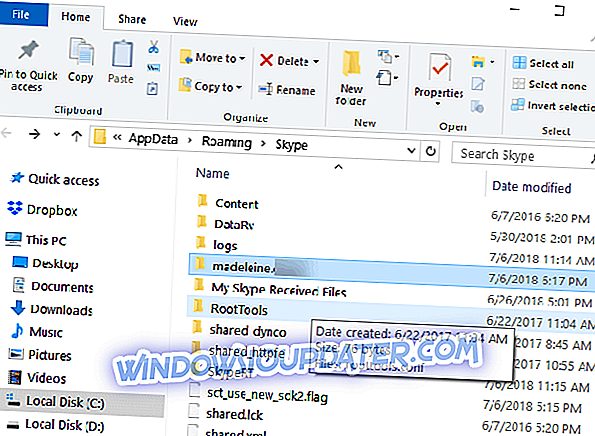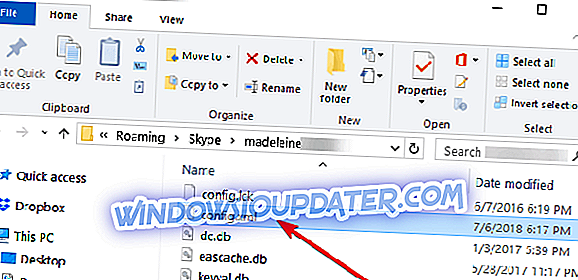Můžete být spokojeni s používáním starších verzí Skype v operačních systémech Windows 7, Windows 8 nebo Windows 10 z několika důvodů. Skutečností je, že Microsoft neposkytne žádnou podporu pro starší verze této aplikace. Ale nebojte se a pokračujte ve čtení tohoto průvodce, abyste se dozvěděli, jak používat starší verze Skype i na Windows 8, Window 10 nebo Windows 7.
Systém Windows obvykle neumožňuje instalaci verze Skype starší než Skype 6.13. Zabrání vám to hlavně v tom, abyste se zaregistrovali tak, jak byste normálně měli. Uživatelé však nemusejí mít rádi nové verze aplikace Skype, protože vám na jedné straně nedovolí blokovat reklamy v aplikaci. Také novější verze Skype zabírají velkou část paměti Windows 8, Windows 10, čímž zpomalují váš počítač.
Jak udělat starou verzi Skype ve Windows 10, 8, 7
1. Vytvořte záložní kopii starého exe souboru Skype
- Budete muset vytvořit záložní kopii spustitelného souboru, který máte pro starší verzi aplikace Skype.
Poznámka: Zálohu můžete zkopírovat na USB flash disk nebo na přenosný pevný disk.
- Přejděte do úložiště systému Windows a nainstalujte nejnovější verzi aplikace Skype pro operační systémy Windows 8 nebo Windows 10. \ t
- Přihlaste se ke službě Skype tak, jak jste zvyklí, ale nezapomeňte zaškrtnout políčko vedle funkce Automatické přihlášení.
- Nyní zavřete aplikaci Skype.
- Přejděte do oddílu „C: /“ ve Windows a poklepejte na něj (levým tlačítkem) na složku „Program Files“, kterou máte.
- Nyní ve složce „Program Files“ byste měli mít složku „Skype“.
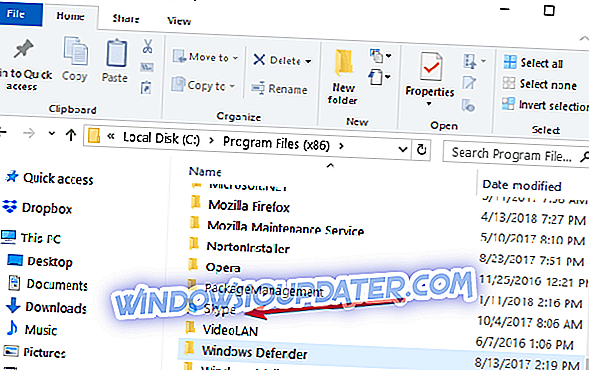
- Ve složce „Skype“ budete muset nahradit spustitelný soubor souborem ze starší verze aplikace Skype, kterou chcete použít.
- Dvakrát klikněte (levým tlačítkem) na spustitelný soubor po jeho nahrazení.
- Poté, co spustíte spustitelný soubor, budete moci spustit starší verzi aplikace Skype, protože jste již uložili data svého uživatelského účtu s novou verzí.
2. Použijte soubor config.xml společnosti Skype
- Nainstalujte Skype z úložiště systému Windows.
- Po dokončení instalace se budete muset znovu přihlásit pomocí uživatelského účtu a hesla.
Poznámka: Znovu zaškrtněte políčko vedle položky „Automatické přihlášení při spuštění programu Skype“
- Zavřete verzi Skype po přihlášení.
- Znovu otevřete aplikaci Skype.
- Stiskněte a podržte tlačítko „Windows“ a tlačítko „R“.
- V okně „Spustit“ jste otevřeli následující řádek „% APPDATA% Skype“
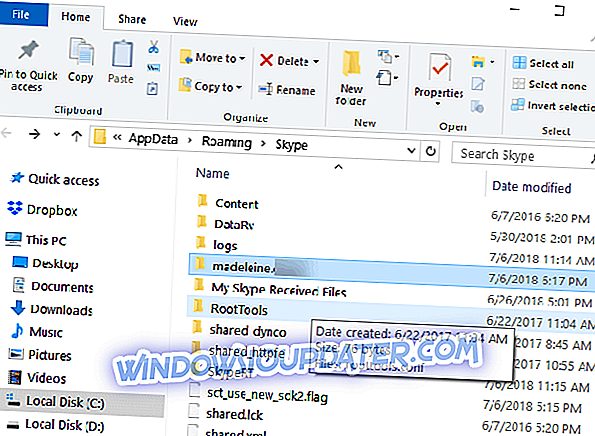
- Přejděte do složky uživatelského účtu, otevřete ji a vyhledejte složku „config.xml“ s informacemi o účtu.
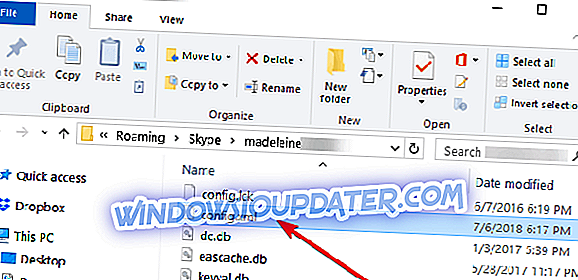
- Spusťte starší verzi programu Skype dvojitým kliknutím (levým tlačítkem) na spustitelný soubor.
- Uvidíte, že se bude automaticky přihlásit.
Poznámka: bude vás požádat o aktualizaci aplikace Skype, ale vy můžete přeskočit tuto vyskakovací zprávu a pokračovat v práci.
Když už mluvíme o používání starých verzí Skype, můžete si stáhnout a nainstalovat klasický Skype pro Windows Desktop z webových stránek společnosti Microsoft.
Existují dva způsoby, jak pokračovat v používání staré verze služby Skype. Použijte sekci komentáře níže a dejte nám vědět, zda tyto metody fungovaly pro vás nebo ne.
UPDATE : Zdá se, že použití starých verzí Skype na Windows 10 bude obtížnější. Microsoft již začal tlačit uživatele na upgrade na novou verzi Skype. Mnoho uživatelů si také stěžuje na neustálé připomínky, že ve městě je nová verze aplikace Skype, a obávají se, že obří Redmond bude v určitém okamžiku nucen provést upgrade:
Pokaždé, když se přihlásím ke starému Skype, dostanu obrazovku s dotazem, jestli chci upgradovat, také to dostanu, když se odhlásím. To se po nějaké době po přeinstalaci staré verze nestalo. Myslím, že MSN nás donutí donutit k nějakému upgradu. Děsím se to; nezdá se, že by mohli novou verzi pracovat a je to jedno.
Jaký je váš názor na tuto situaci? Plánujete v budoucnu nainstalovat novou verzi Skype?
Poznámka editora: Tento příspěvek byl původně publikován v říjnu 2014 a byl od té doby aktualizován o čerstvost a přesnost.